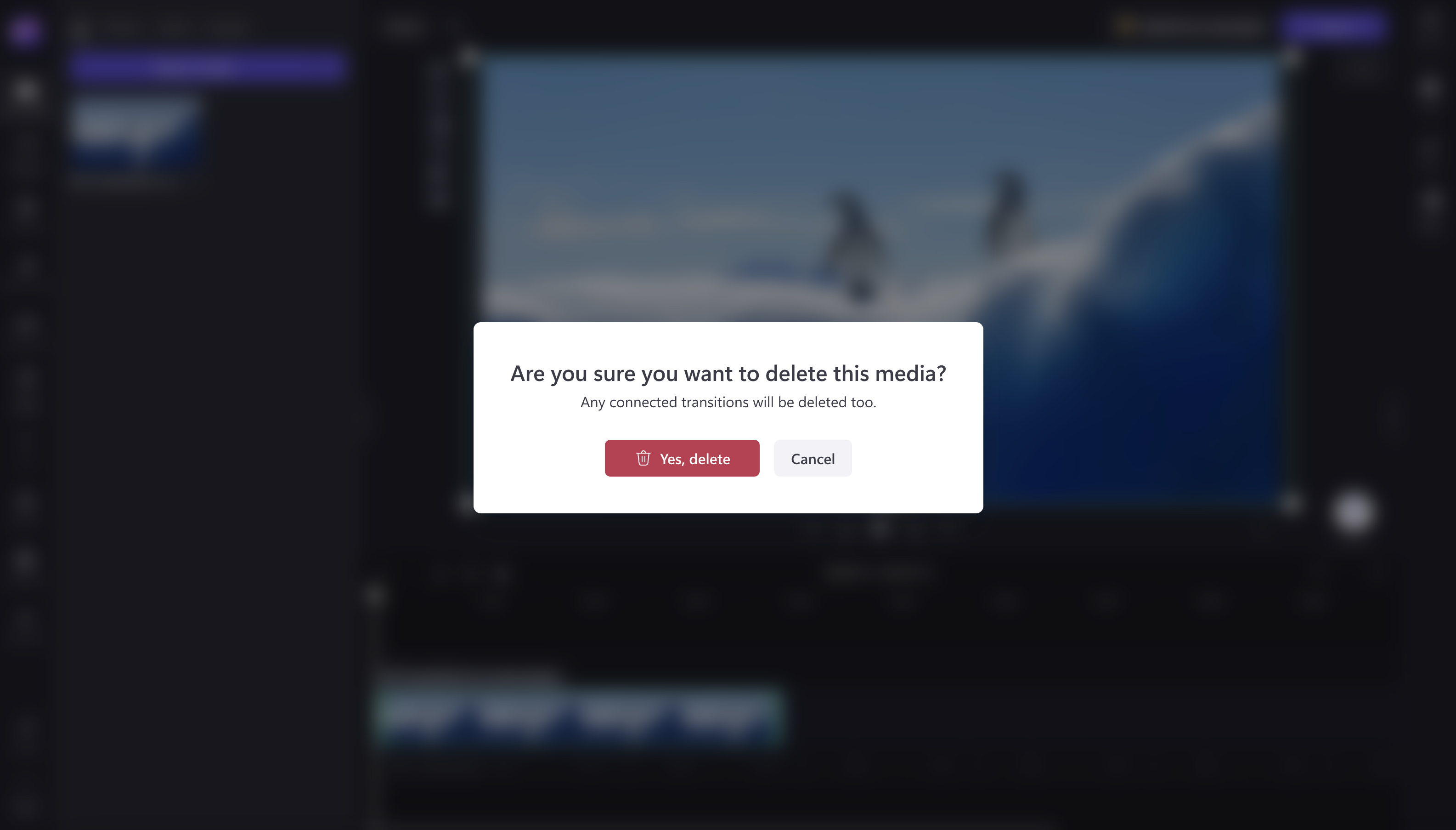Забележка: Екранните снимки в тази статия са от Clipchamp за лични акаунти. Същите принципи важат за Clipchamp за работа.
Има три различни начина, по които можете да изтриете мултимедия от видеоклип в Clipchamp.
-
Премахнете всеки мултимедиен актив, като например видеоклипове, изображения, текст, стикери или аудио, от времевата линия (така че да не се показва във вашето експортирано видео).
-
Можете да изтриете определени части от видеоклип от времевата линия с помощта на инструмента за орязване.
-
Изтрийте всеки мултимедиен актив от редактора на видео, така че да не се показва повече в раздела на мултимедията.
Следвайте инструкциите по-долу, за да научите как.
Как да премахнете актив от времевата линия
За да изтриете всеки мултимедиен актив (включително видеоклипове, аудиоклипове, изображения, заглавия или фонове) от времевата линия, щракнете върху актива върху времевата линия, така че да е осветен в зелено. След това щракнете върху бутона за изтриване (икона на кошче) върху времевата линия. Можете също така да щракнете върху клавиша delete на клавиатурата. Това ще премахне мултимедията от времевата линия.
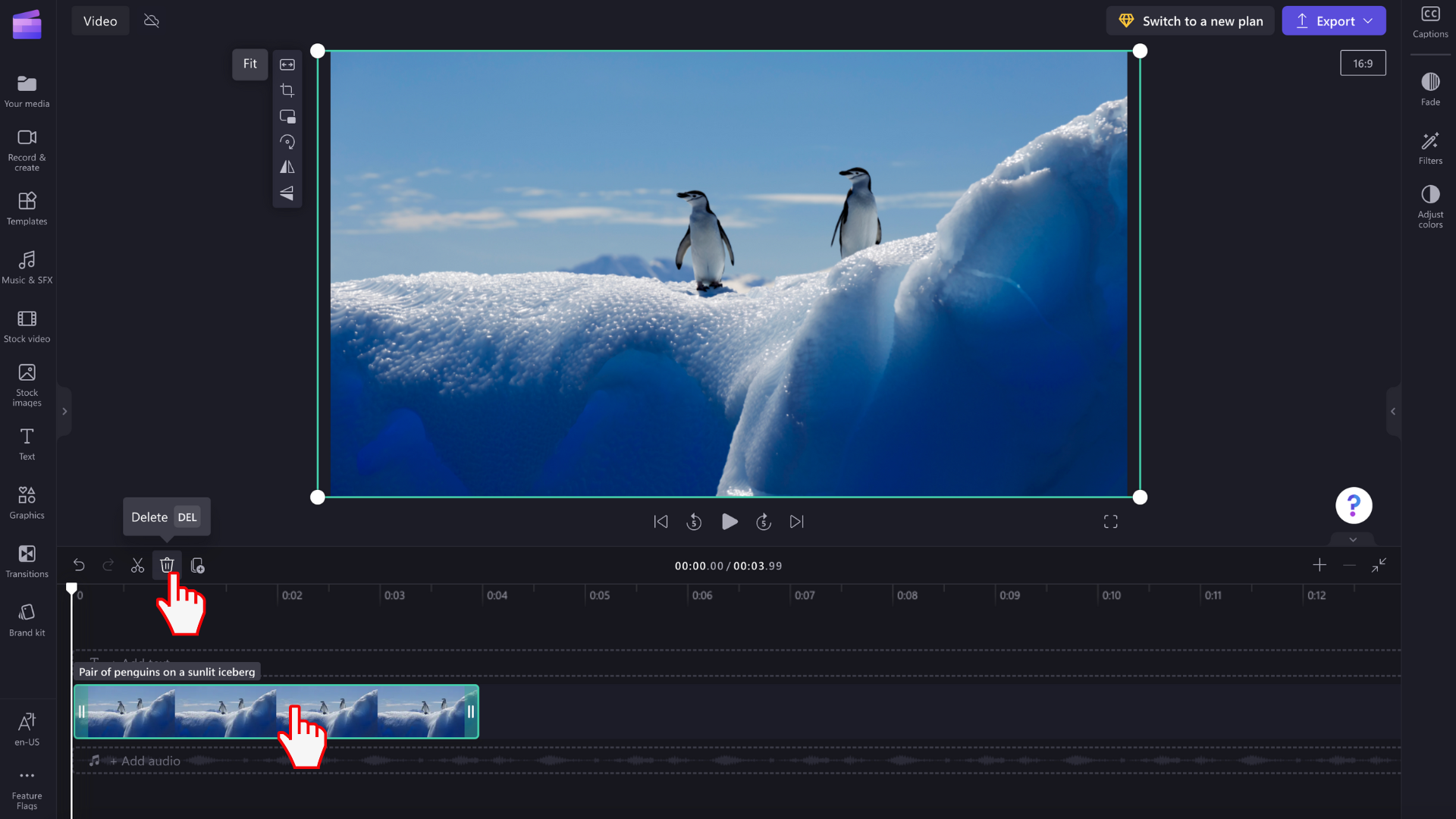
Забележка: Активът, изтрит от времевата линия за редактиране, няма да бъде изтрит от раздела на мултимедията в лентата с инструменти.

Ако сте направили грешка или искате да добавите отново мултимедийния актив обратно във времевата линия, просто плъзнете и пуснете същия актив от раздела на мултимедията отново във времевата линия. Това няма да запълни отново предишни екземпляри, в които клипът е бил използван върху времевата линия. Можете също да щракнете върху бутона за връщане и отмяна на времевата линия.

Как се премахва част от клип
Ако искате да изтриете само част от клипа от времевата линия:
-
Използване на инструмента за изрязване
-
Използвайте разделения инструмент и след това изтрийте нежеланата част, като я изберете и щракнете върху бутона за изтриване.
Как се изтриват активи от раздела за мултимедия
За да изтриете окончателно мултимедийните файлове, просто ги изтрийте от раздела за мултимедия. Щракнете върху иконата на кошче в актива, който искате да изтриете.
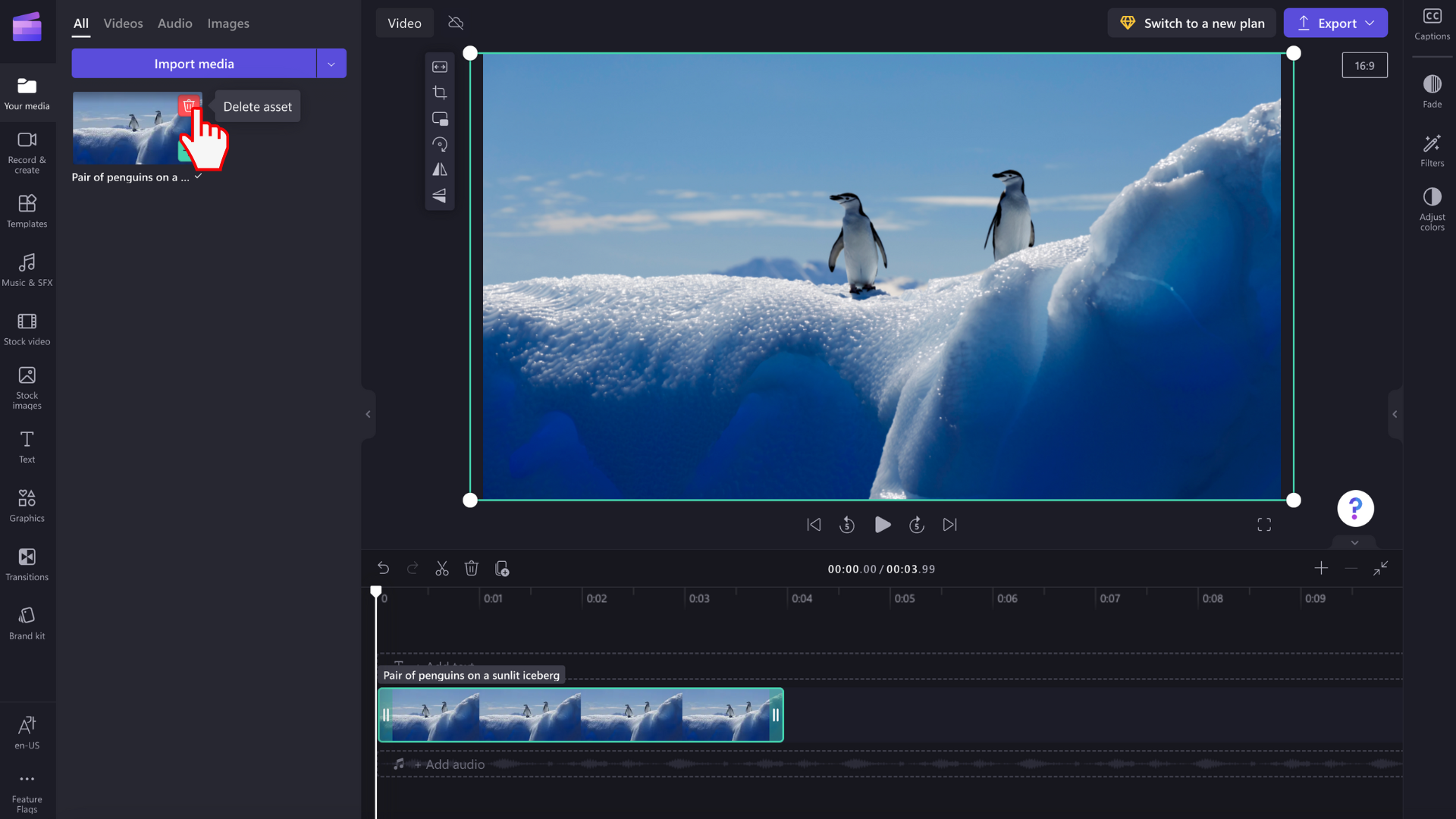
Ще се покаже изскачащ прозорец с предупреждение. Щракнете върху бутона "Да", "Премахни", за да изтриете своя мултимедиен актив, или щракнете върху бутона "Отказ", за да се върнете към редактора.
Забележка: Всички свързани преходи също така ще премахнат извън времевата линия, ако мултимедийният актив бъде изтрит.